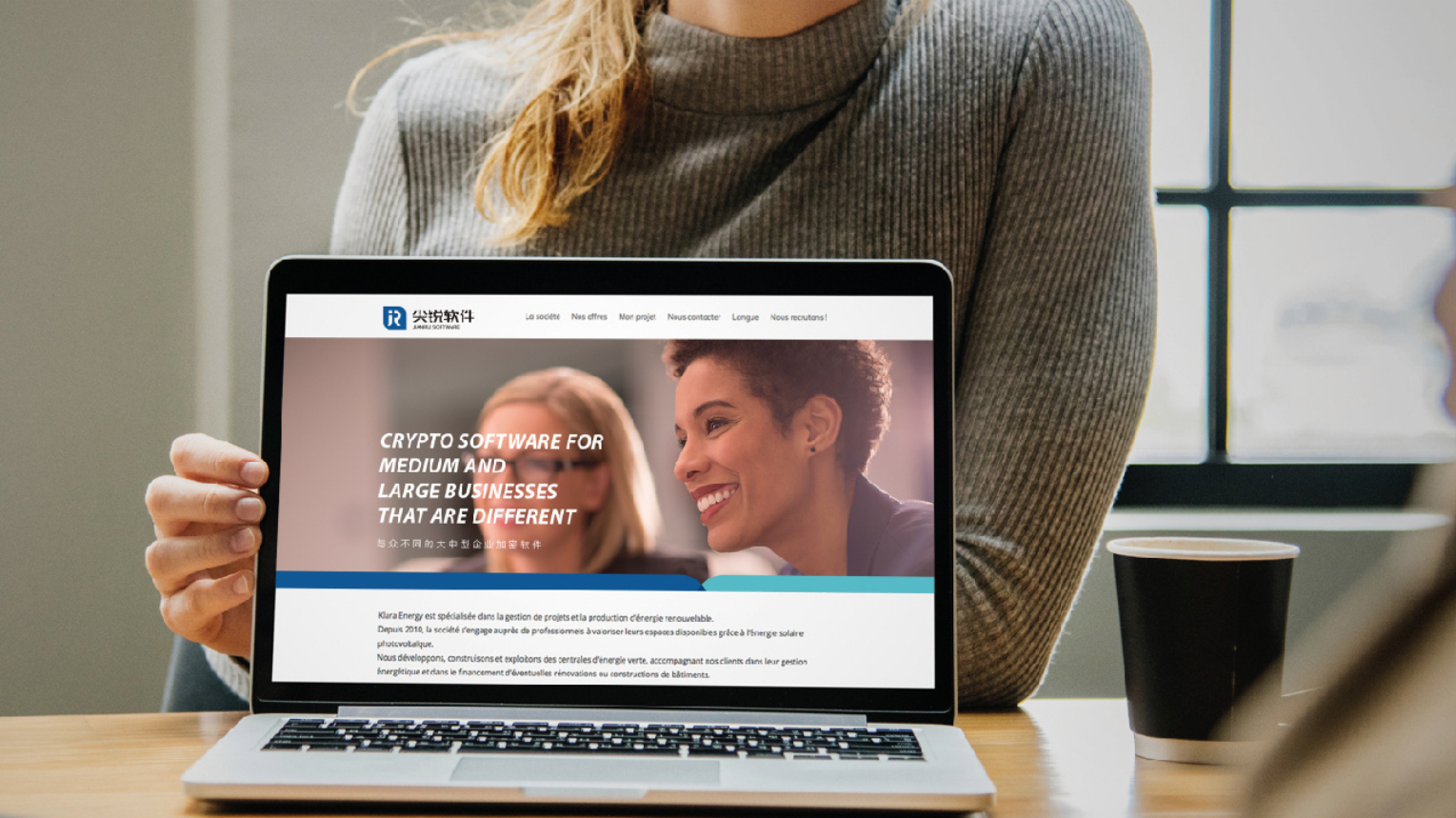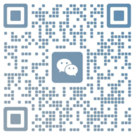|
企业局域网共享文件夹加密、企业共享文件夹权限怎么设置?尖锐软件互联网时代,企业员工大部分的日常工作都离不开电脑,工作中形成大量的数据、文档、图纸等资料也大都存储在单位的共享文件服务器上,并且常常是以共享文件的方式让局域网用户访问使用,虽然方便了员工存储、访问,实现了协同办公。但同时,也使得共享文件安全存在着各种风险。如何保护这些共享文件的安全,可以通过以下两种举措: 一、通过操作系统和域控制器等举措来设置共享文件访问权限、监控共享文件夹操作行为。 共享文件夹设置权限访问的具体实施方法: 一、需求分析 1、为每个部门建立一个文件夹,文件夹允许对应部门的人员进行完全权限的访问,领导可进行只读访问,其他人员不能访问。 2、建立“常用软件”文件夹,计算机管理人员可以进行完全权限访问,其他人员进行只读访问。 3、建立“公司发文”文件夹,发文人员进行读写访问,其他人员进行只读访问。 4、建立“中转站”文件夹,用于人员之间的资料互换,所有人员具有读写权限。 5、建立“常用报表”文件夹,其中设立各类报表的子文件夹,并对子文件夹设立权限。 需要修改其中内容的人员具有读写权限,只需查看的人员具有只读权限,其他人员无权访问。(具体人员和相关访问权限另附) 二、设备配置 1、 购买一台服务器计算机,并建好局域网。 2、 服务器上安装Windows服务器操作系统,如Windows Server 2003。 3、 安装文件服务器,文件服务器是Windows Server的一个组件。 4、 服务器上至少有一个NTFS格式的磁盘分区,用于存放共享的资源。 三、共享文件夹建立 1、 在NTFS格式的分区上建立一个文件夹作为共享根目录。 2、 在根目录下建立各个分目录文件夹。如常用软件、常用报表、中转站、人力部、技术部、进出口部等。 3、 在分目录下建立子目录文件夹。如常用报表下的生产日报表、船期表、纸样图等。 四、建立用户和组 1、在服务器上为每个计算机用户建立一个用户。 开始——设置——控制面板——管理工具——计算机管理 选择本地用户和组——选择“用户” 在空白处点击右键,选择“新建用户”出现下图界面。 输入“用户名”(登录时使用)、“描述”、“密码”,并取消“用户下次登录时必须更改密码”前的小勾。 点击“创建”。 以此类推,建立所有用户。 2、在服务器上建立用户组 开始——设置——控制面板——管理工具——计算机管理 选择本地用户和组——选择“组” 在空白处点击右键,选择“新建组”出现下图界面。 输入“组名”、“描述” 点击“添加”选中相应的用户,将用户加为组成员。 点击“创建”。 以此类推,建立所有组(部门)。 五、设置文件夹共享及权限。 1、文件夹共享 找到希望共享的文件夹;右键弹出菜单,选择“共享和安全” 选择“共享”,选择“共享此文件夹” 点击“权限”按钮,出现权限对话框。 通过点击“添加”——“高级”——“立即查找”,选择要添加的用户和组,之后点击“确认”。 为不同的用户和组设置相应的共享权限。设置完成后点击“确认”。 2、权限设置 有时只设置了共享的权限,还不能对文件夹中的文件进行写操作。这时就需要进行“安全权限”的设定: 找到对应的文件夹,右键弹出菜单,选择“属性” 选择“安全” 通过点击“添加”——“高级”——“立即查找”,选择要添加的用户和组,之后点击“确认”。 为不同的用户和组设置相应的共享权限。设置完成后点击“确认”。 3、子菜单权限设定 有时共享文件夹的子文件夹需要另外进行新的权限分配。这时需要进行子文件夹“安全权限”的设定: 找到对应的子文件夹,右键弹出菜单,选择“属性” 选择“安全” 点击“高级按钮”,弹出“高级安全设置对话框” 将“从父项继承那些可以应用到子对象的权限项目,包括那些在此明确定义的项目”前面的“√”取消。在弹出的对话框中点“删除”按钮。 点击“确定”按钮。 通过点击“添加”——“高级”——“立即查找”,选择要添加的用户和组,之后点击“确认”。 为不同的用户和组设置相应的共享权限。设置完成后点击“确认”。 |